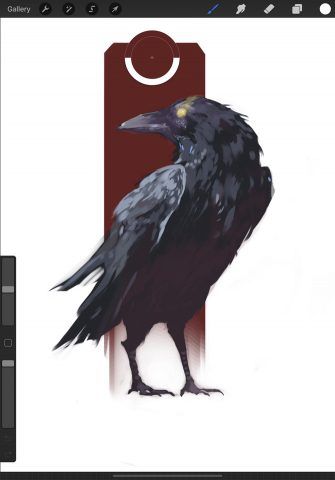Как выбрать цвет в прокриэйт
Как использовать палитру цветов и ведро с краской в Procreate
В большинстве приложений для рисования и дизайна есть пипетка и инструмент заливки. Эти инструменты позволяют легко выбрать цвет, который уже есть на вашем экране, и заполнить изображение.
Приложение для рисования iPad порождать есть похожие инструменты, но на первый взгляд они не так очевидны.
Тем не менее, под небольшим руководством вы сможете уверенно использовать инструменты цвета Procreate. А благодаря использованию палитры цветов Procreate и ведра для краски вы можете ускорить процесс окрашивания.
Как использовать Procreate’s Color Picker

Существует множество ситуаций, требующих выбора цвета Procreate. Например, вы можете получить цвет из изображения, которое вы используете в качестве ссылки. Вы также можете повторно использовать цвет, который вы уже использовали в своем изображении.
Чтобы выбрать цвет для работы, выполните следующие действия:
Как создать палитру с помощью палитры цветов
Хотя палитра цветов полезна сама по себе, существуют творческие приложения. В качестве примера мы рассмотрим, как создать цветовую палитру. Таким образом, вы получите быстрый доступ к наиболее часто используемым цветам без нарушения рабочего процесса.
Во-первых, вы должны создать отдельный слой для размещения цветов вашей палитры для палитры цветов. Просто следуйте этим шагам:
Как только вы создали свой слой, пришло время выложить ваши цвета. Используя инструмент выбора цвета, выполните те же шаги, что и прежде, чтобы получить цвет. Затем нарисуйте крошечный образец цвета для вашей палитры.
Повторите те же шаги, пока у вас не будет столько цветов, необходимых для вашей палитры. Закончив, вы можете просто удалить слой палитры.
Как заполнить Procreate через ведро с краской
После того, как вы выбрали свой цвет, пришло время выяснить, как заполнить Procreate. С помощью инструмента Procreate для заливки краски вы можете заполнить форму цветом.
Помните инструмент выбора цвета в правом верхнем углу? Нажмите и удерживайте этот круг с помощью Apple Pencil, стилуса или пальца. Затем перетащите цвет на форму, которую вы хотите заполнить и отпустите.
Если вы заполняете особенно маленькую фигуру, это помогает увеличить масштаб или использовать Apple Pencil для большей точности. Кроме того, помните, что инструмент Paint Bucket работает с законченными объектами. Если ваши линии не полностью соединены, вы обнаружите, что цвет заполняет весь холст.
Используйте Procreate Color Picker и Paint Bucket
Procreate действительно сияет на iPad Pro, но вы можете использовать Apple Pencil с шестым поколением iPad 2018 года. Это делает приложение гораздо более доступным и доступным для людей, которые не хотят покупать новый планшет.
Вам нужен еще совет по цвету? Используйте эти приложения, чтобы найти лучшие цветовые схемы, соответствия и палитры
Работа с цветом, заливка, собственные палитры в Procreate
Видео урок о том, как работать с цветом в программе Procreate. Мы научимся работать с готовыми палитрами и создавать свои, делать заливки, быстро выбирать цвета и задавать цифровые параметры цвета в RGB.
Добавить комментарий Отменить ответ
Кисти для Procreate
Связаться с нами
Privacy Overview
This website uses cookies to improve your experience while you navigate through the website. Out of these cookies, the cookies that are categorized as necessary are stored on your browser as they are essential for the working of basic functionalities of the website. We also use third-party cookies that help us analyze and understand how you use this website. These cookies will be stored in your browser only with your consent. You also have the option to opt-out of these cookies. But opting out of some of these cookies may have an effect on your browsing experience.
Necessary cookies are absolutely essential for the website to function properly. This category only includes cookies that ensures basic functionalities and security features of the website. These cookies do not store any personal information.
Any cookies that may not be particularly necessary for the website to function and is used specifically to collect user personal data via analytics, ads, other embedded contents are termed as non-necessary cookies. It is mandatory to procure user consent prior to running these cookies on your website.
Семь советов работы в Procreate
Одна из основных причин, по которой приложение Procreate приятно использовать — это его минималистичный интерфейс. Холст не загромождает куча значков, оставляя свободное пространство для творчества, не отвлекаясь на них. Это не означает, что приложение для рисования имеет маленький функционал, функции просто скрыты из виду и требуют небольшого дополнительного открытия.
В этой статье рассмотрим 7 советов по экономии времени, которые помогут вам максимально эффективно использовать Procreate для иллюстрации. Знание этих скрытых функций и действий поможет вам перемещаться по интерфейсу на профессиональном уровне.
1. Цветовая палитра
Отличительной чертой иллюстрации середины 20 века является использование ярких контрастных цветов. При работе с упрощенной цветовой палитрой важно иметь к ней быстрый доступ.
Панель цветовой палитры в Procreate интуитивно понятна и проста в использовании.
Нажатие на цветной круг, покажет цветовую палитру.
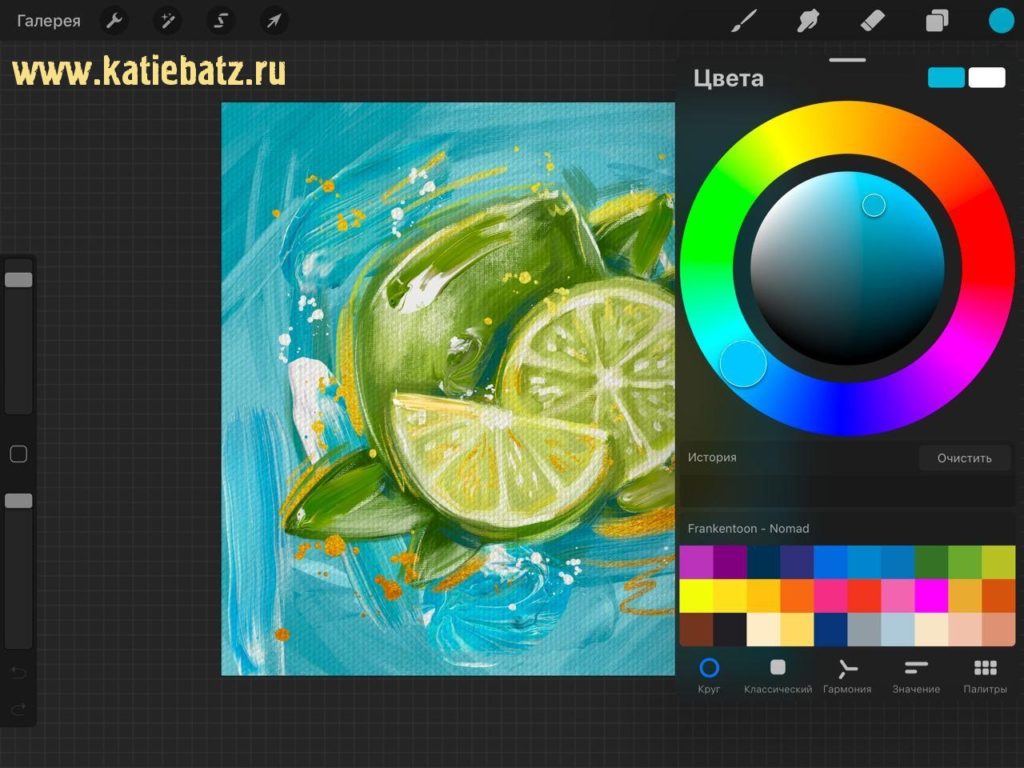
Вы можете переместить палитру в удобное вам место, перетащив ее за верхнюю часть.
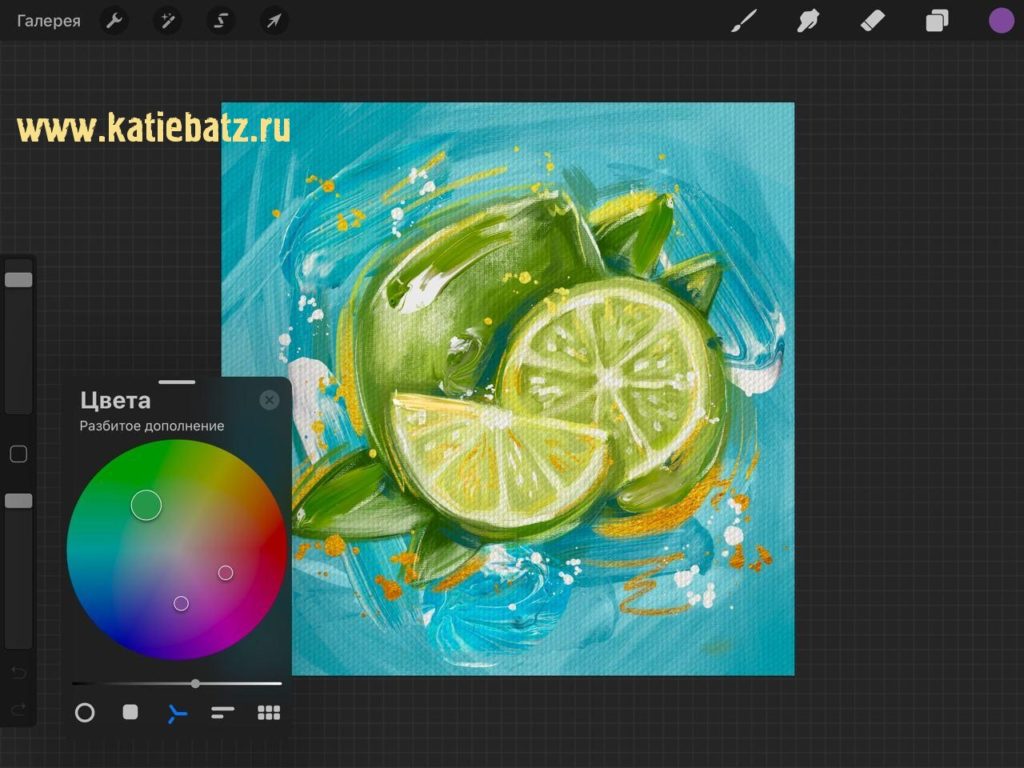
Если вам нужно выбрать цвет с вашего рисунка, то нажмите пальцем на экран и удерживайте его, включится функция пипетки.
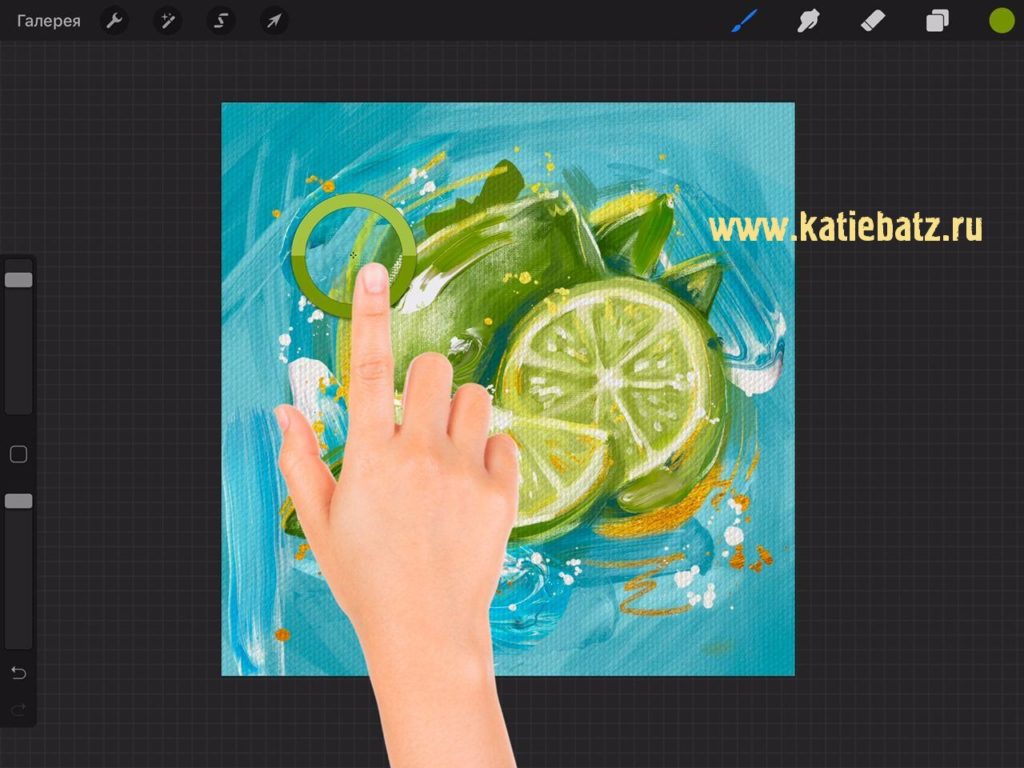
Вы можете сохранить выбранный цвет, коснувшись пустого квадрата на панели «Цветовая палитра».
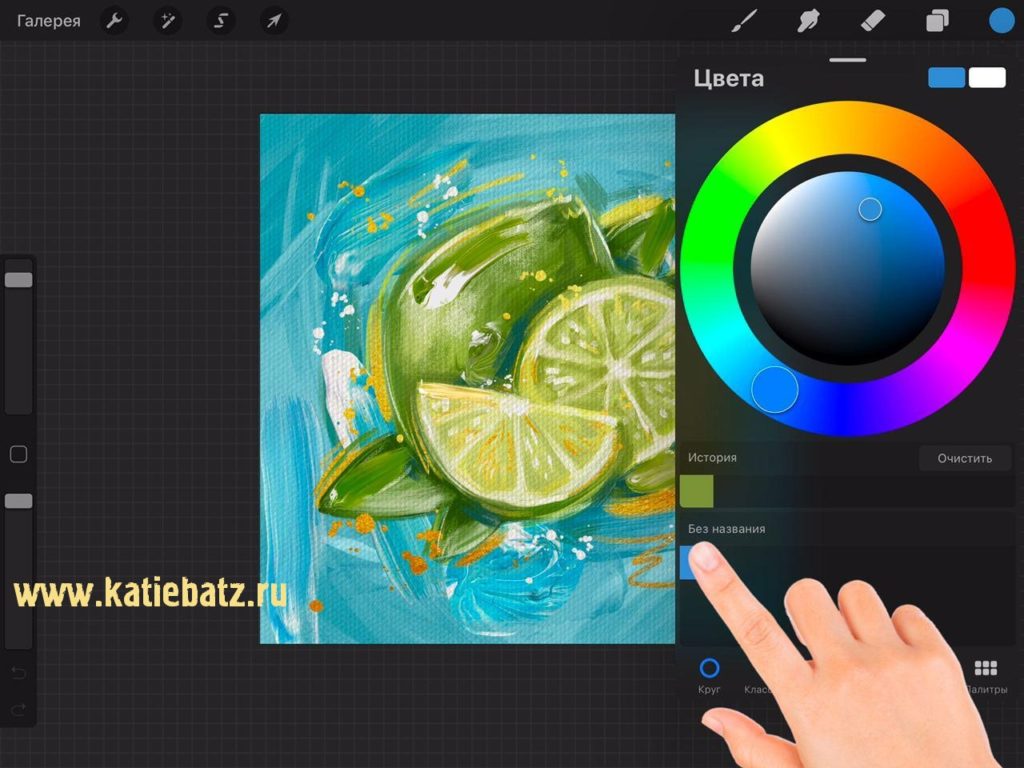
Последние использованные цвета будут сохраняться в истории.
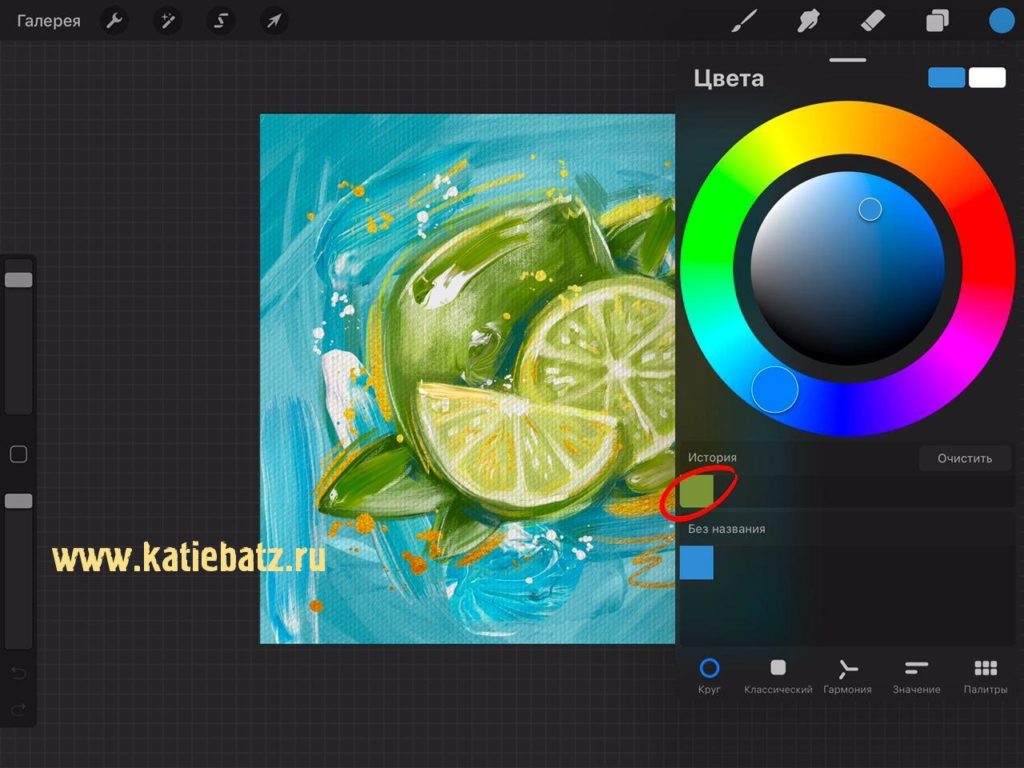
Вы увидите, что у вас есть возможность установить для палитры значение «По умолчанию». При этом палитра будет оставаться активной на других экранах настройки цвета.
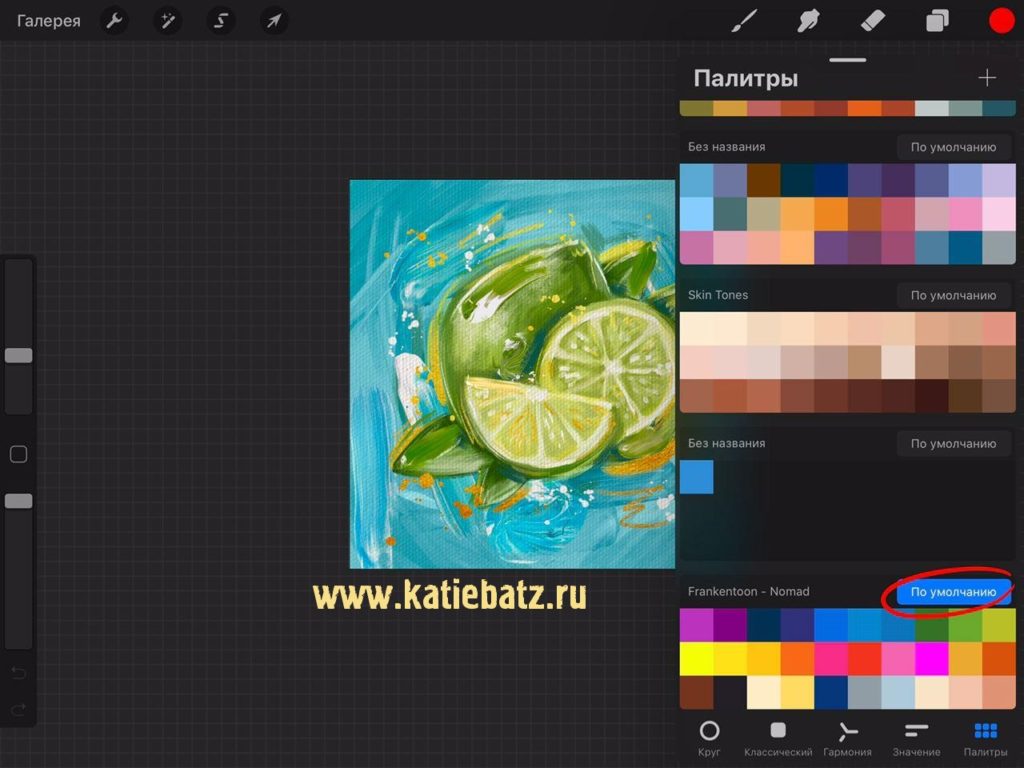
Вы также можете удалить образец цвета — нажмите и удерживайте квадрат образца и в появившемся меню выберите «Удалить». Или, чтобы удалить всю палитру, проведите пальцем влево и нажмите «Удалить».
Совет: чтобы использовать предыдущий цвет, удерживайте цветной круг в верхнем меню несколько секунд, и он поменяется местами обратно. Идеально подходит для работы с двумя тонами.
Вкладка «Гармония»
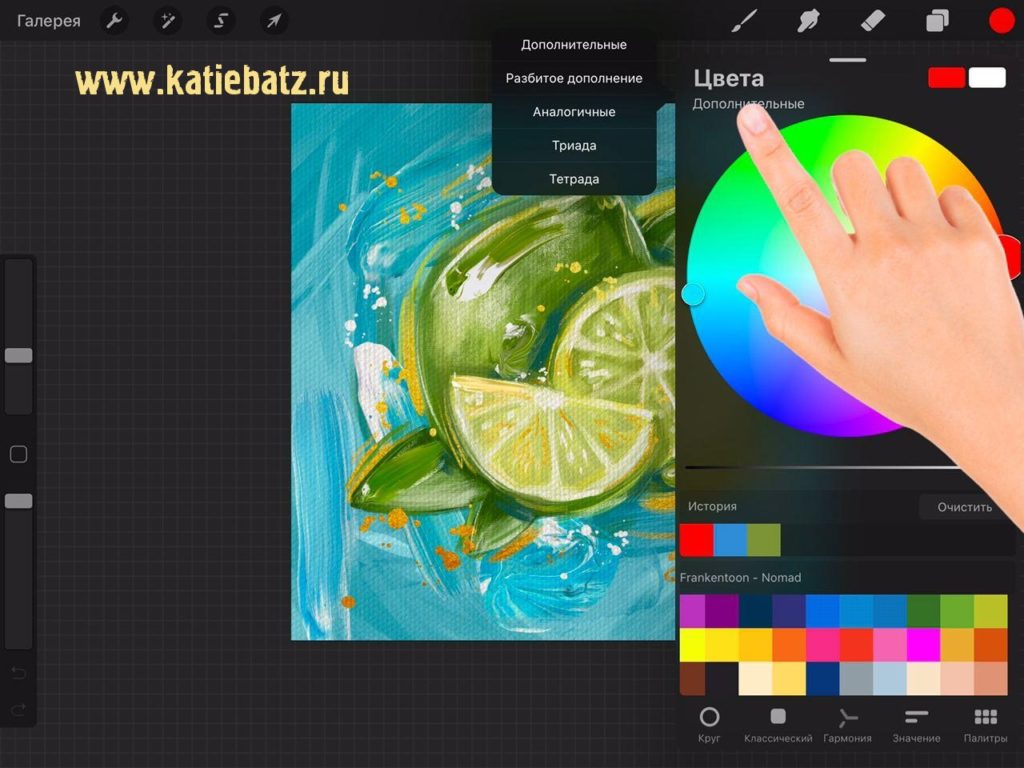
На этой вкладке можно создать цветовые схемы, используя классическую теорию цвета. Можно выбрать одну из 5 цветовых гармоний. Нажмите на дополнительные и вам откроется список гармоний. Передвигая кружочки с цветами, вы можете делать нужные вам сочетания.
2. Цветовая заливка (Color Drop)
Еще одна удобная уловка, позволяющая сэкономить время — это функция заливки цвета. Нарисуйте контур вокруг области, которую вы хотите закрасить, убедившись, что форма полностью закрыта без промежутков. Перетащите цветной круг из верхнего меню внутрь фигуры, чтобы заполнить область.
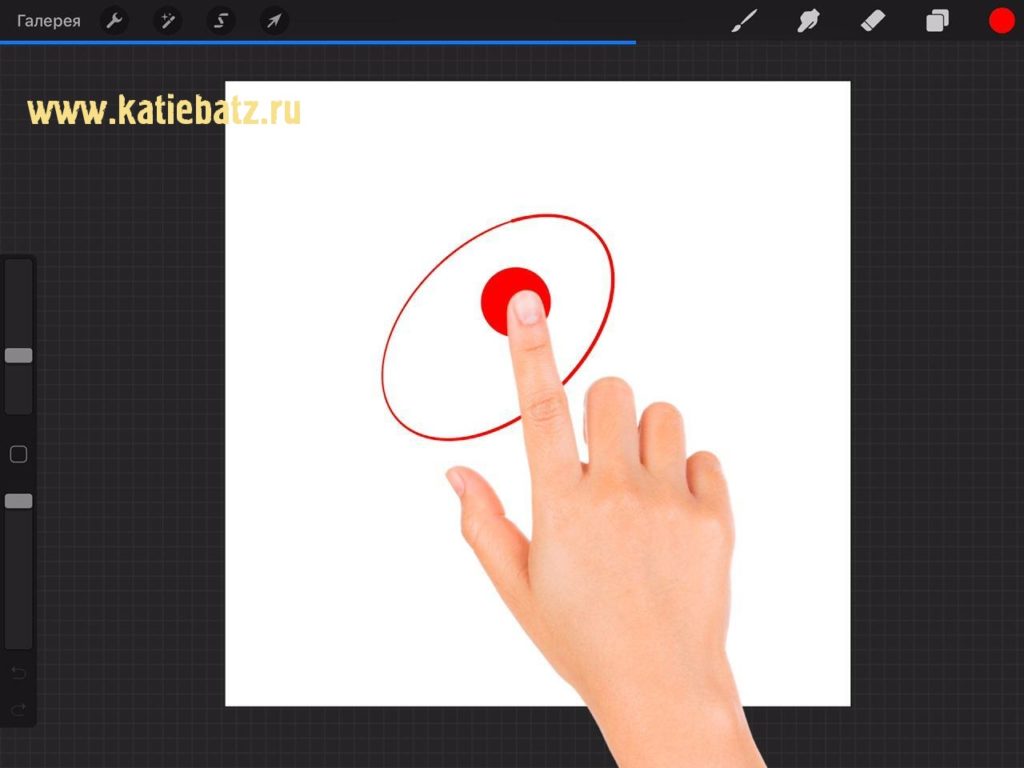
Вы можете вернуться к этой области текстурированной кистью и сделать края шероховатыми или добавить немного текстуры.
Совет: важно, чтобы в контуре формы не было зазоров, поэтому используйте кисть с минимальной текстурой.
3. Пластика
В Procreate есть мощная функция «Пластика». Пластика может быть подобна психоделической машине времени, создавая сумасшедшую графику, которая похожа на порталы в другое измерение или когда используется сдержанно, добавляет реалистичную рябь к формам и штрихам. Идеально подходит для рисования кофейного пара или придания шероховатости краям контура!
Вы найдете настройки «Пластика» в раскрывающемся меню под панелью настроек.
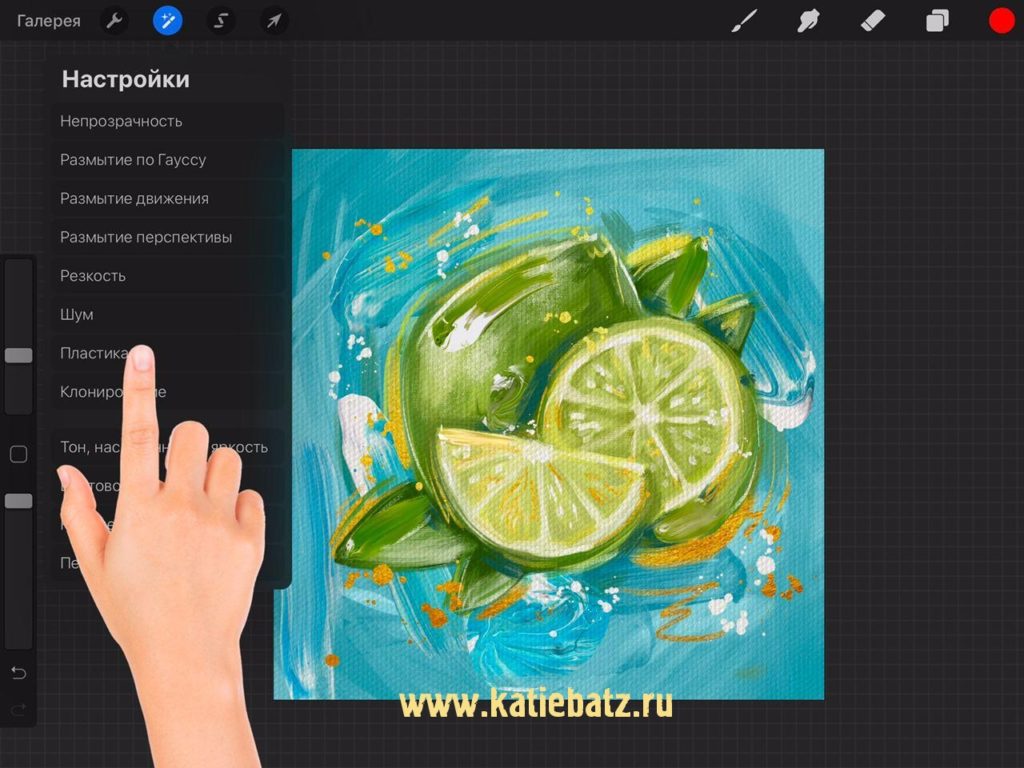
Это приведет к появлению настроек внизу экрана. Вы можете выбрать между Толкать, Вихрь по чс, Вихрь против чс, Сжать, Расширить, Кристаллы, Край, Восстановить. Есть ползунки для регулировки размера и давления, а также искажения и импульса. Если вы зайдете слишком далеко, вы можете использовать параметр «Восстановить», чтобы отбросить эффект или «Сброс», чтобы удалить его полностью.
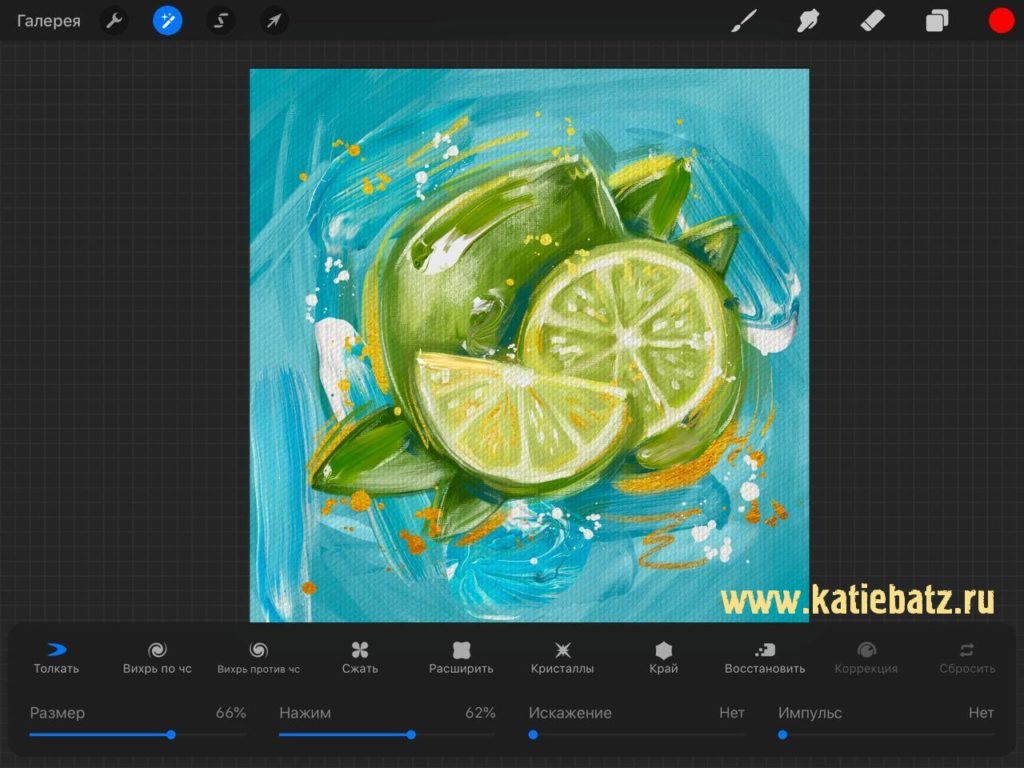
4. Симметрия
Еще одна фантастическая функция — это инструмент «Симметрия». При активированной симметрии ваш дизайн отражается на противоположной стороне холста.
Чтобы получить доступ к настройкам симметрии, откройте панель «Действия» и в меню холста включите переключатель с надписью «Направляющие». Нажмите «Правка Направляющие».
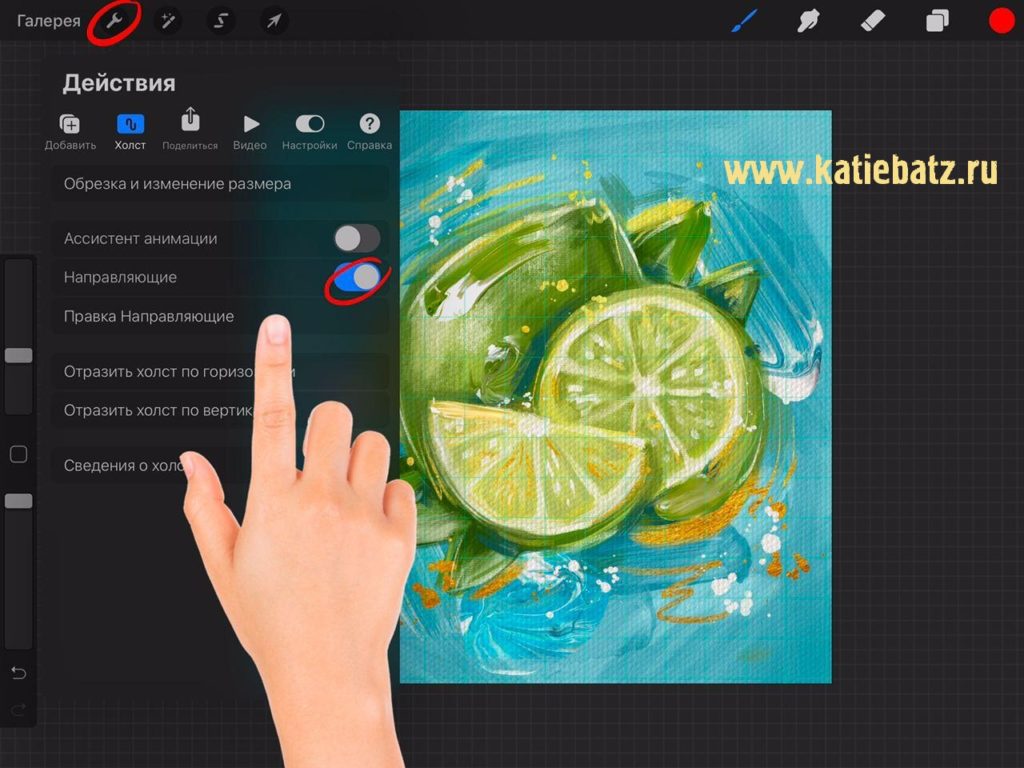
Далее выберете «Опции».
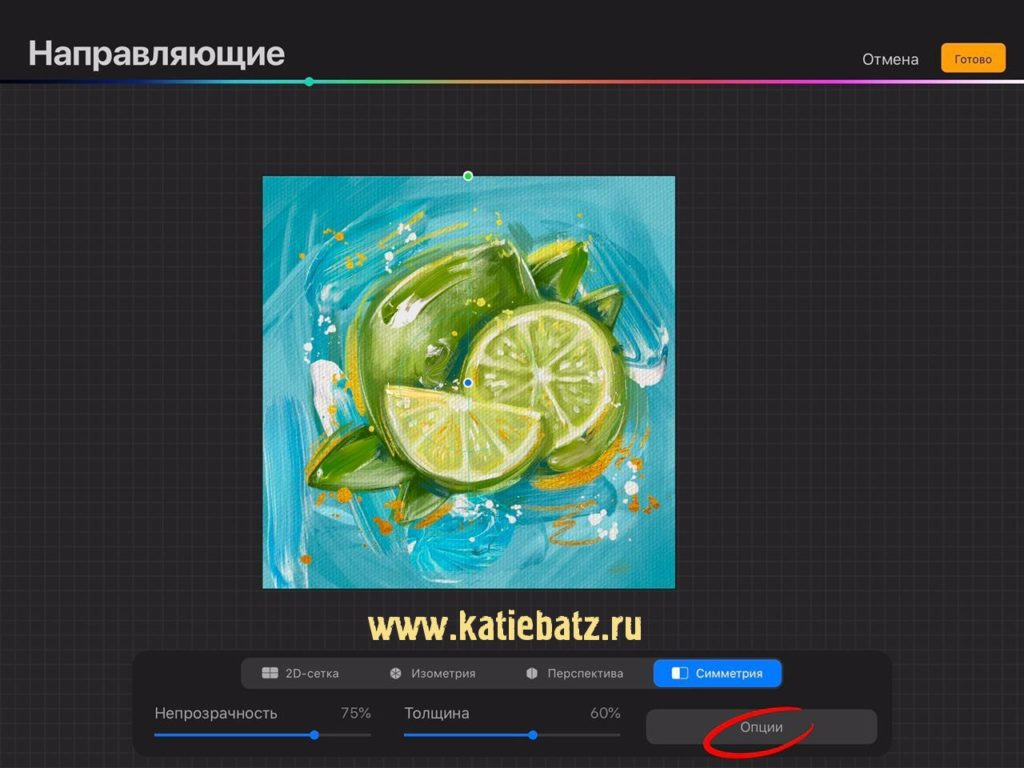
Вы можете выбрать вертикальную, горизонтальную, квадрантную или радиальную симметрию. Нажмите «Готово», чтобы вернуться на холст.
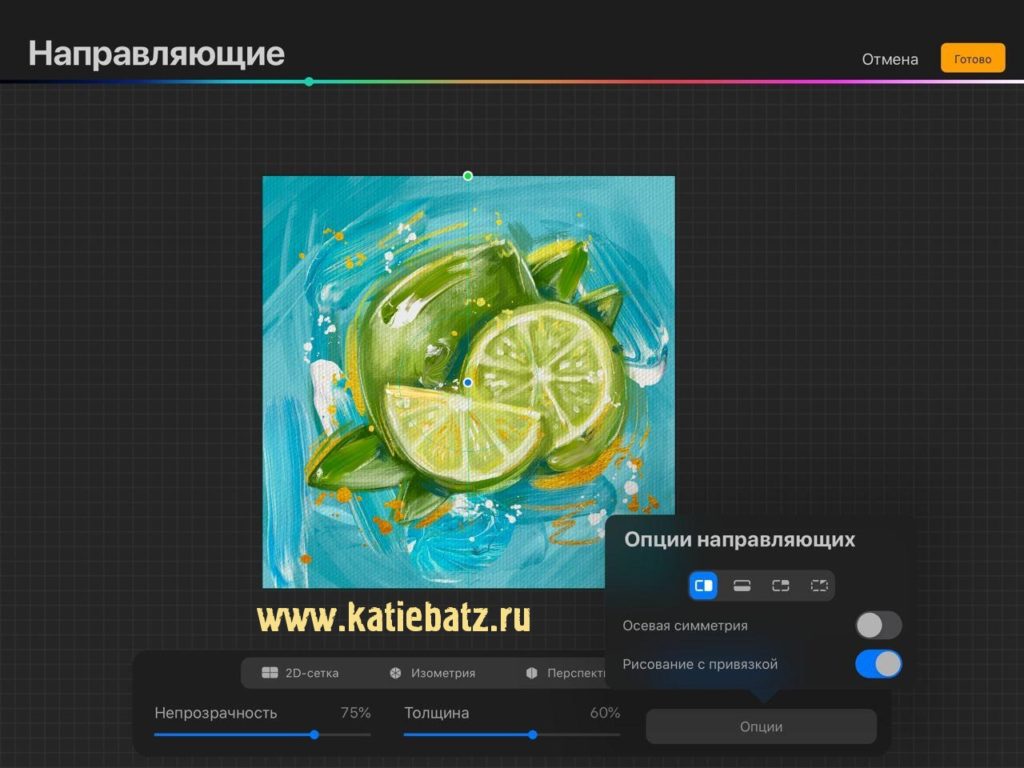
Вы можете отключить настройки симметрии, коснувшись миниатюры слоя и выключив «Рисование с привязкой».
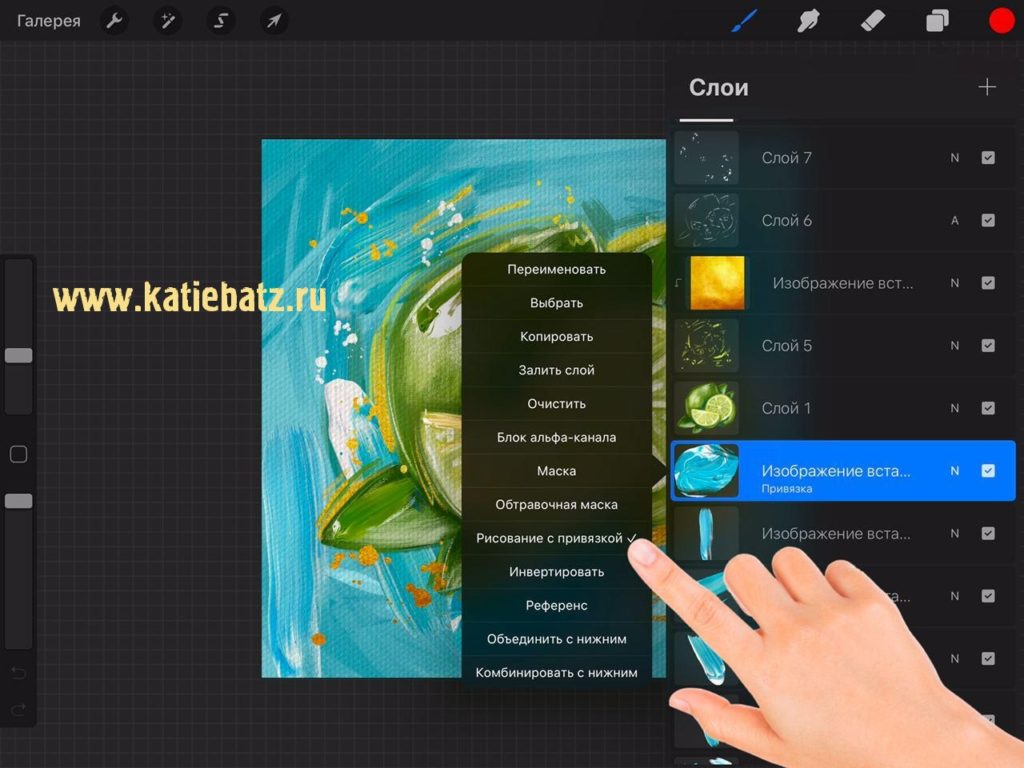
5. Быстрые формы
Одним из недостатков для иллюстраций в Procreate всегда было отсутствие инструментов форм. Если вы хотели использовать круг, прямоугольник или треугольник, вам нужно было нарисовать его в другом приложении, а затем импортировать обратно в Procreate.
Но те времена остались в прошлом.
Сейчас вам достаточно нарисовать контур фигуры и задержаться на месте, когда закроете контур. Сверху необходимо нажать править фигуру и выбрать нужное значение из списка.
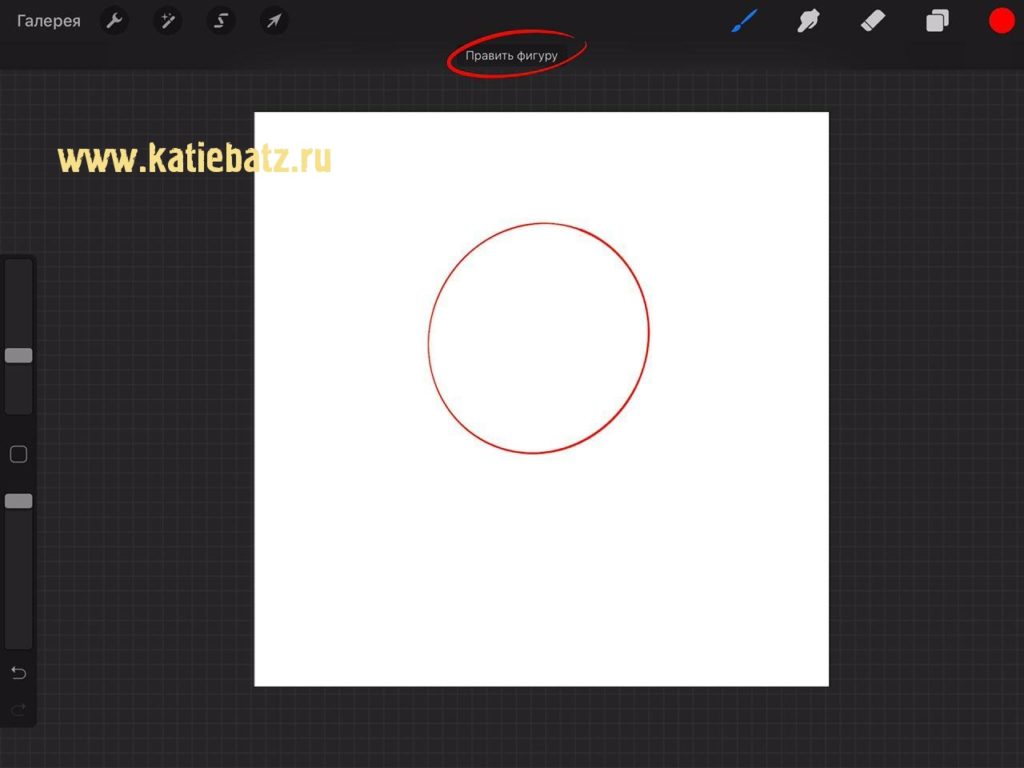
Вы также можете рисовать идеально прямые линии, удерживая стилус в конце штриха.

6. Переключатель кисти и ластика
Если вы удерживаете ластик в верхнем меню на пару секунд, он поменяет кисть на текущую, которую вы используете для рисования (и наоборот). Очень простой, но действенный совет!
Вы можете переключаться между рисованием и стиранием, чтобы получить интересные результаты текстуры.
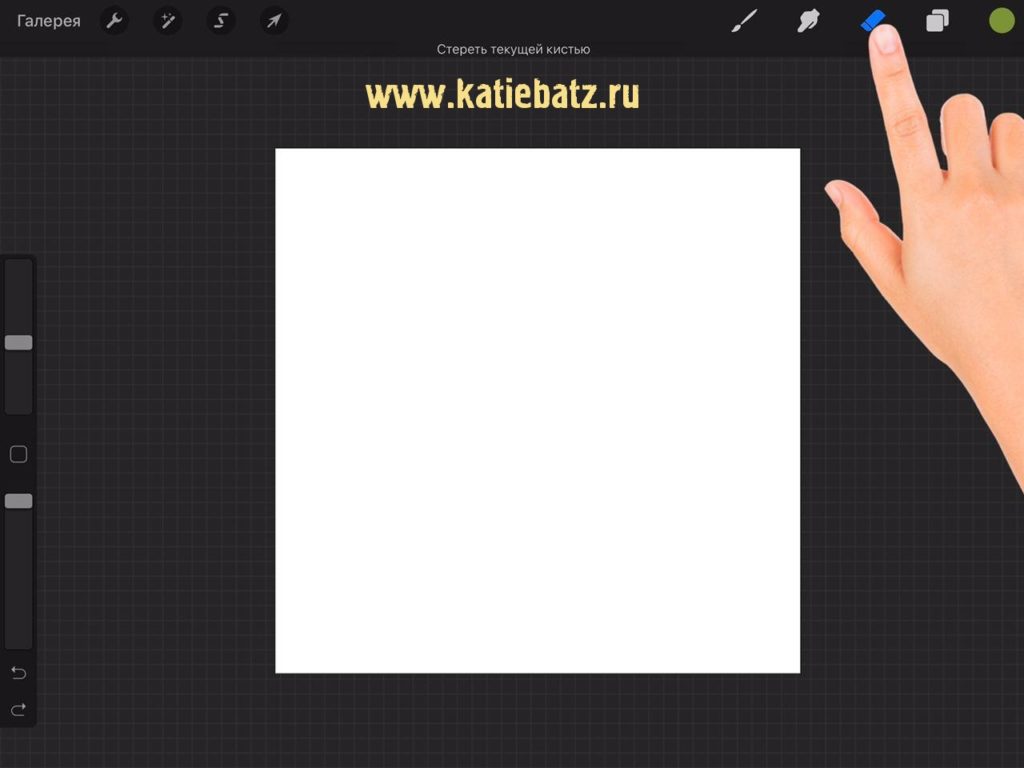
7. Альфа-блокировка для изменения цвета
Часто нам нужно изменить направление цветовой палитры на полпути к готовой иллюстрации. В этих ситуациях полезна функция Alpha Lock, позволяющая перекрашивать отдельные слои. Коснитесь миниатюры слоя и выберите «Альфа-блокировка» (или проведите двумя пальцами вправо). Теперь это блокирует слой. Затем снова коснитесь своего слоя и выберите «Залить слой».
Вы также можете использовать эту функцию для рисования текстуры на слое.
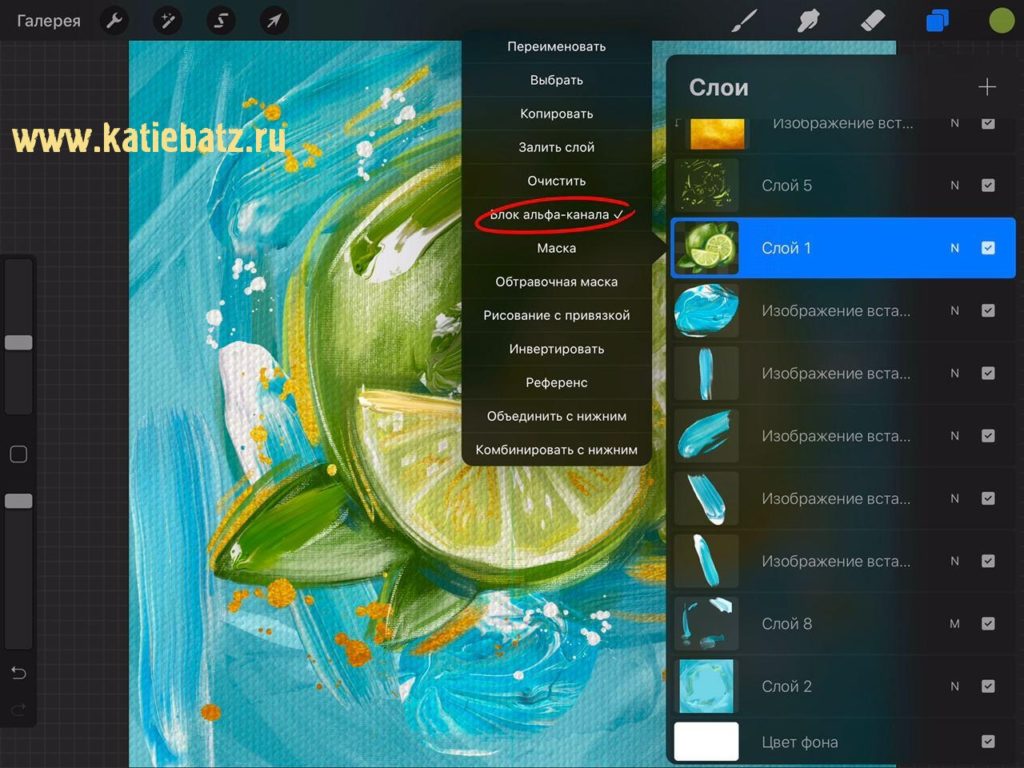
какой цветовой профиль выбрать в procreate для печати
Семь советов работы в Procreate
Одна из основных причин, по которой приложение Procreate приятно использовать — это его минималистичный интерфейс. Холст не загромождает куча значков, оставляя свободное пространство для творчества, не отвлекаясь на них. Это не означает, что приложение для рисования имеет маленький функционал, функции просто скрыты из виду и требуют небольшого дополнительного открытия.
В этой статье рассмотрим 7 советов по экономии времени, которые помогут вам максимально эффективно использовать Procreate для иллюстрации. Знание этих скрытых функций и действий поможет вам перемещаться по интерфейсу на профессиональном уровне.
1. Цветовая палитра
Отличительной чертой иллюстрации середины 20 века является использование ярких контрастных цветов. При работе с упрощенной цветовой палитрой важно иметь к ней быстрый доступ.
Панель цветовой палитры в Procreate интуитивно понятна и проста в использовании.
Нажатие на цветной круг, покажет цветовую палитру.

Вы можете переместить палитру в удобное вам место, перетащив ее за верхнюю часть.

Если вам нужно выбрать цвет с вашего рисунка, то нажмите пальцем на экран и удерживайте его, включится функция пипетки.

Вы можете сохранить выбранный цвет, коснувшись пустого квадрата на панели «Цветовая палитра».

Последние использованные цвета будут сохраняться в истории.

Вы увидите, что у вас есть возможность установить для палитры значение «По умолчанию». При этом палитра будет оставаться активной на других экранах настройки цвета.

Вы также можете удалить образец цвета — нажмите и удерживайте квадрат образца и в появившемся меню выберите «Удалить». Или, чтобы удалить всю палитру, проведите пальцем влево и нажмите «Удалить».
Совет: чтобы использовать предыдущий цвет, удерживайте цветной круг в верхнем меню несколько секунд, и он поменяется местами обратно. Идеально подходит для работы с двумя тонами.
Вкладка «Гармония»

На этой вкладке можно создать цветовые схемы, используя классическую теорию цвета. Можно выбрать одну из 5 цветовых гармоний. Нажмите на дополнительные и вам откроется список гармоний. Передвигая кружочки с цветами, вы можете делать нужные вам сочетания.
2. Цветовая заливка (Color Drop)
Еще одна удобная уловка, позволяющая сэкономить время — это функция заливки цвета. Нарисуйте контур вокруг области, которую вы хотите закрасить, убедившись, что форма полностью закрыта без промежутков. Перетащите цветной круг из верхнего меню внутрь фигуры, чтобы заполнить область.

Вы можете вернуться к этой области текстурированной кистью и сделать края шероховатыми или добавить немного текстуры.
Совет: важно, чтобы в контуре формы не было зазоров, поэтому используйте кисть с минимальной текстурой.
3. Пластика
В Procreate есть мощная функция «Пластика». Пластика может быть подобна психоделической машине времени, создавая сумасшедшую графику, которая похожа на порталы в другое измерение или когда используется сдержанно, добавляет реалистичную рябь к формам и штрихам. Идеально подходит для рисования кофейного пара или придания шероховатости краям контура!
Вы найдете настройки «Пластика» в раскрывающемся меню под панелью настроек.

Это приведет к появлению настроек внизу экрана. Вы можете выбрать между Толкать, Вихрь по чс, Вихрь против чс, Сжать, Расширить, Кристаллы, Край, Восстановить. Есть ползунки для регулировки размера и давления, а также искажения и импульса. Если вы зайдете слишком далеко, вы можете использовать параметр «Восстановить», чтобы отбросить эффект или «Сброс», чтобы удалить его полностью.

4. Симметрия
Еще одна фантастическая функция — это инструмент «Симметрия». При активированной симметрии ваш дизайн отражается на противоположной стороне холста.
Чтобы получить доступ к настройкам симметрии, откройте панель «Действия» и в меню холста включите переключатель с надписью «Направляющие». Нажмите «Правка Направляющие».

Далее выберете «Опции».

Вы можете выбрать вертикальную, горизонтальную, квадрантную или радиальную симметрию. Нажмите «Готово», чтобы вернуться на холст.

Вы можете отключить настройки симметрии, коснувшись миниатюры слоя и выключив «Рисование с привязкой».

5. Быстрые формы
Одним из недостатков для иллюстраций в Procreate всегда было отсутствие инструментов форм. Если вы хотели использовать круг, прямоугольник или треугольник, вам нужно было нарисовать его в другом приложении, а затем импортировать обратно в Procreate.
Но те времена остались в прошлом.
Сейчас вам достаточно нарисовать контур фигуры и задержаться на месте, когда закроете контур. Сверху необходимо нажать править фигуру и выбрать нужное значение из списка.

Вы также можете рисовать идеально прямые линии, удерживая стилус в конце штриха.

6. Переключатель кисти и ластика
Если вы удерживаете ластик в верхнем меню на пару секунд, он поменяет кисть на текущую, которую вы используете для рисования (и наоборот). Очень простой, но действенный совет!
Вы можете переключаться между рисованием и стиранием, чтобы получить интересные результаты текстуры.

7. Альфа-блокировка для изменения цвета
Часто нам нужно изменить направление цветовой палитры на полпути к готовой иллюстрации. В этих ситуациях полезна функция Alpha Lock, позволяющая перекрашивать отдельные слои. Коснитесь миниатюры слоя и выберите «Альфа-блокировка» (или проведите двумя пальцами вправо). Теперь это блокирует слой. Затем снова коснитесь своего слоя и выберите «Залить слой».
Вы также можете использовать эту функцию для рисования текстуры на слое.

Цветовые профили и их использование
Сразу оговорюсь, что я и близко не являюсь профессионалом в области обработки изображений, но хочу поделиться с вами кое-какими полученными знаниями (с примером). Очень надеюсь, что информация будет для вас полезной.
При работе с изображениями многим приходилось сталкиваться с понятием «цветовой профиль». Откуда оно взялось? По определению, цветовой профиль — это набор данных, описывающих устройство цветного ввода или вывода (монитор, принтер и так далее). Профили определяют требования к внешнему виду через соответствия между пространствами цветов и PCS (Profile Connection Space). Пространство связи профиля может быть XYZ или LAB, а соответствия обычно задаются таблицами или «картами».
Если речь идет о цветовом профиле, то имеется в виду профиль, формат которого был утвержден ICC (International Color Consortium). В него входят почти все известные компании, которые имеют отношение к графике: Adobe, Apple, Kodak, Microsoft, Silicon Graphics, Taligent, Canon, DuPont, Fuji, Xerox, Intel, Sony, Epson, Hewlett Packard и многие другие.
Целью консорциума являлась разработка общепризнанного стандарта, описывающего цветовые параметры устройств. Примечательно, что стандарт ICC одинаково успешно может использоваться на разных операционных системах.
Как вам известно, у изображения есть определенный набор пикселей, каждый из которых имеет свой цвет в системе RGB. Эти данные можно представить в цифровом виде. Так мы получаем карту цветов RGB. При хранении информации пиксель сохраняется в виде трех чисел, а при воспроизведении мы получаем конкретные координаты.
Дело в том, что у каждого устройства свое цветовоспроизведение, поэтому некоторые координаты в новой системе могут отсутствовать или неправильно отображаться. Соответственно, карту цветов нужно было усреднить и стандартизировать. Так появилось пространство sRGB, в котором каждой координате ставится в соответствие определенный цвет. Сегодня на sRGB ориентированы все мониторы и принтеры.
С развитием технологий появились и новые пространства: Adobe RGB, ProPhoto RGB и другие, однако sRGB до сих пор остается стандартом представления цветового спектра в модели RGB. Но это лишь теория. Давайте рассмотрим стандартную ситуацию, которая часто встречается на практике. Вы делаете в Photoshop картинки для выкладки в интернете (например, в блоге). Вопрос: как вы поступите при сохранении изображения?
Наверное, многие просто нажмут на «сохранить как» и выберут формат (скорее всего, PNG), а полученное изображение загрузят в блог. Это не всегда правильно, потому что передаточным звеном является браузер. Несмотря на предустановленный вами цветовой профиль, большинство браузеров по умолчанию отображают изображение в sRGB.
Для более правильной цветопередачи желательно не назначать изображению никакой цветовой профиль в Photoshop, а потом сохранять его для просмотра в интернете (функция save for web), при этом выставляя галочку «преобразовать в sRGB».
Вот, что мы получаем при преобразовании в sRGB:
Заметна ли разница?
Картинка была выбрана не случайно. Ценители рядов Фурье, наверное, поймут в чем дело. Это был лишь небольшой экскурс в университетское прошлое. 🙂
В завершение хочу сказать, что, на мой взгляд, такая проблема встречается довольно часто. Возможно, из-за того, что при работе с графикой любители редко обращают внимание на детали, которые являются существенными для профессионалов (к каковым я точно не отношусь). Надеюсь, что в качестве дополнительных знаний эта информация может быть кому-то полезна. По крайней мере, для меня в свое время она таковой оказалась.
А как вы решаете проблему с профилями? Возможно, все намного глубже, чем я здесь представил. Поделитесь своими рецептами.
Какой цветовой профиль выбрать в procreate для печати
Продажа и заправка картриджей
для лазерных принтеров
телефон для заявок
Заправка с выездом 8 800 550-55-42
Мы постарались на них ответить
Выбор профиля CMYK как этап допечатной подготовки
По назначению профили можно разделить на три типа:
— для приборов, захватывающих цвет (сканеры, фотокамеры и т.п.);
— для приборов, отображающих цвет (мониторы, проекторы);
— для приборов, выводящих цвет на печать (принтеры).
Дизайнер, занимающийся подготовкой макеты к печати, не всегда знает, где и на каком оборудовании будут печатать результат его работы. В этом случае есть смысл выбрать общие усредненные настройки, подходящие для массы различных принтеров.
Наиболее оптимальными являются параметры «Универсальные настройки для Европы 2» и «Универсальные настройки для Европы 3» с цветовыми CMYK-профилями «Coated FOGRA27» и «Coated FOGRA39» соответственно. При таких настройках расхождения в оттенках отображаемых и печатаемых цветов будут минимальны.
MACTEP, 20 октября 2016 г.
Какой цветовой профиль выбрать в procreate для печати
Сразу оговорюсь, что со струйниками дела не имел в сколь-либо профессиональном смысле. Но добавлю пять копеек чисто теории.
Струйник осуществляет цветоделение по своим чернилам внутри, в драйвере, а изображения принимает всегда в RGB. Из этого следует, что для RGB изображений имеет значение только рабочий профиль RGB, который, в свою очередь, не имеет смысла ставить шире sRGB, если у вас монитор с обычным, не расширенным охватом.
Показать полностью.
Если задать color proof при печати, то программа-хост сконвертирует все цвета через профилировочный профиль (обычно это CMYK, для симуляции того, что выйдет на печатной машине).
Соответственно, CMYK-профиль имеет значение, если вы задаёте CMYK-цвета, и выбор профиля зависит от того, собственно, ЗАЧЕМ вы их задаёте в CMYK, какой хотите получить результат. Иначе говоря, от того, откуда этот CMYK вообще взялся, потому что он, как и RGB-цвета, не бывает в сферическом вакууме: цвета в RGB и CMYK всегда привязаны к профилю. В отличие от Lab (раз уж о нём зашла речь), который более сферический в вакууме, хотя и он имеет свои дополнительные оговорки.
Что такое цветовые профили и как они работают в графическом дизайне
Славянская девушка на рекламном баннере может за несколько кликов превратиться в мулатку… Нюансы цветопередачи определяет цветовой профиль.
Откройте одну и ту же фотографию на стареньком кнопочном телефоне и на последнем айфоне: вы увидите, что цвета различаются. Потому что у гаджетов разные возможности цветопередачи — цветовой охват.
Цветовой профиль (или ICC-профиль) — это файл, в котором записана информация о цветовом охвате того или иного устройства.
К картинкам можно привязывать разные профили, чтобы имитировать их отображение на разных экранах и при разных способах печати. Скажем, если присвоить фотографии профиль с узким цветовым охватом, на экране айфона мы увидим это фото так, как оно отображается на старом кнопочном телефоне.
Пишущий дизайнер. Пришла в профессию, получив второе образование, ранее занималась когнитивными исследованиями, SMM и копирайтингом. Пишет о визуальных трендах, делится наблюдениями из отрасли и техническими лайфхаками.
Что не так с цветовыми моделями
Восприятие цвета субъективно. Для компьютерной графики так не годится, поэтому были созданы цветовые модели — точные описания цветов. В них каждый цвет представляет собой точку в системе координат.
Дизайнеру недостаточно знать координаты цвета, чтобы понимать, как он будет выглядеть. Потому что модели, с которыми приходится работать, — RGB и CMYK — являются аппаратно-зависимыми.
Цветовая модель RGB включает цвета, которые можно воспроизвести на экране, смешав свет от трёх светодиодов: красного, зелёного и синего (RGB: Red, Green, Blue). Координата цвета в RGB — три цифры. Но яркость и оттенки светодиодов у разных устройств разные. Поэтому одна и та же координата на разных экранах может давать визуально разный цвет.
Цветовая модель CMYK содержит цвета, которые получаются на печати, когда смешиваются голубая, пурпурная, жёлтая и чёрная типографские краски (CMYK: Cyan, Magenta, Yellow, Black). Координата цвета в CMYK — это четыре цифры. Но одна и та же пропорция цветов будет визуально различаться в зависимости от качества краски и типа бумаги.
Зачем нужны цветовые профили
Благодаря цветовым профилям на мониторе одного и того же компьютера можно увидеть, как будет смотреться картинка на бумаге разных типов или на разных экранах.
Посмотрите на эти фотографии:
Обе фотографии обрабатывались в модели RGB, но разница цветов очевидна, потому что им были присвоены разные цветовые профили.
На одном мониторе оттенки получатся более яркими, на другом — заметно бледнее. Для дизайнеров, работающих с фирменными цветами компаний, эта разница имеет особенно большое значение. Но точность цветопередачи важна всегда: фотограф тоже едва ли обрадуется, если бледнолицая модель на экране дисплея вдруг превратится в мулатку.
Важно понимать, что при смене профилей цвета на картинке меняются только визуально. Их координаты в цветовой модели RGB или CMYK остаются прежними.
Цветовые профили нужны, чтобы точно передавать и предсказывать цвет. Они помогают сделать цвета, зависящие от возможностей экранов и принтеров, одинаковыми на всех устройствах.
Как работают с цветовыми профилями
Цветовые профили бывают реальными или абстрактными. Реальные описывают охват конкретного устройства, например принтера. Абстрактные — усреднённый охват группы устройств, скажем, нескольких печатных машин со схожими характеристиками. Обычно дизайнеры работают с абстрактными профилями, потому что это удобнее.
Профиль может быть встроен в файл изображения — чаще всего так и происходит. Если взять несколько разных картинок из интернета и открыть в Photoshop, можно увидеть, что у большинства из них есть свой исходный цветовой профиль.
Встраивание профиля в файл позволяет сделать цвета аппаратно-независимыми: информация о цвете будет оставаться неизменной, на каких бы устройствах ни открывали и ни редактировали изображение.
В графическом редакторе любое созданное изображение можно сохранить с выбранным профилем или же оставить вовсе без него. Если изображение не имеет цветового профиля, на экранах оно будет отображаться согласно возможностям устройства. А если открыть такой файл в графической программе, цвета будут соответствовать профилю рабочей области.
Цветовой профиль изображения всегда можно изменить на любой другой: как временно, для удобства работы, так и для последующего сохранения картинки.
Самые популярные профили
Вот несколько конкретных профилей, с которыми чаще всего работают дизайнеры:
Чем профили полезны в работе
Существует множество цветовых профилей, а производители оборудования постоянно создают новые — как для конкретных, так и для абстрактных устройств. Эта технология решает три практических задачи дизайнеров:
Цветовые профили — мощный инструмент, позволяющий создавать более качественные изображения. Они особенно важны тем, кто связан с полиграфией. Хотите правильно работать цветами в своих макетах?
Изучайте графический дизайн под руководством опытных преподавателей Skillbox!